
Mnogi ljubijo UBAR za udobje iskanja filmov in glasbe, vendar ne manj velike skupine uporabnikov Ta aplikacija lahko draži - visi, agresivna vgradnja in posredovanje v delu brskalnikov včasih delujejo na živce. Danes želimo povedati, kako se znebiti Yabara na Windows 7.
Odstrani Ubar
Pomočnik, ki se obravnava, je nameščen na računalniku skupaj z novim brskalnikom in dodatki obstoječega, vendar se lahko vse te komponente odstranijo enkrat, še posebej, če uporabljate rešitev tretje osebe. Če pa ni možnosti za uporabo odstranitve od razvijalcev tretjih oseb, lahko storite s sistemskimi orodji.Metoda 1: Revo Uninstaller
Revo Uninstaller je najbolj znana Uninstaller, z njim in začne pregled metod odstranitve Yabara.
- Odprite aplikacijo, nato pa uporabite seznam programske opreme v osrednjem delu okna Revo Uninstaller - tam morate najti položaj, ki ustreza UBAR, označite in kliknite element "Izbriši".
- Standardno orodje za odstranjevanje Yubara bo začelo svoje delo. Uporabite možnost odstranitve UBAR in počakajte, da se odstranite odstranjevalec z njegovo nalogo.
- Naprej, Revo Uninstaller bo ponovno prišel v poslovanje - bo ponudila, da bi našli preostale podatke programa. Privzeta možnost, "običajno", je dovolj: Poskrbite, da je to, da je prav, da je natančno in pritisnite gumb "Naprej".
- Prvi vnosi bodo na voljo v registru - Izberite potrebne in boljše "Izberi vse" in kliknite "Izbriši".
- Naprej pride v čakalno vrsto datotek - dejanja so enake kot za registrske ključe, šele zdaj, po brisanju, kliknite »Finish«.
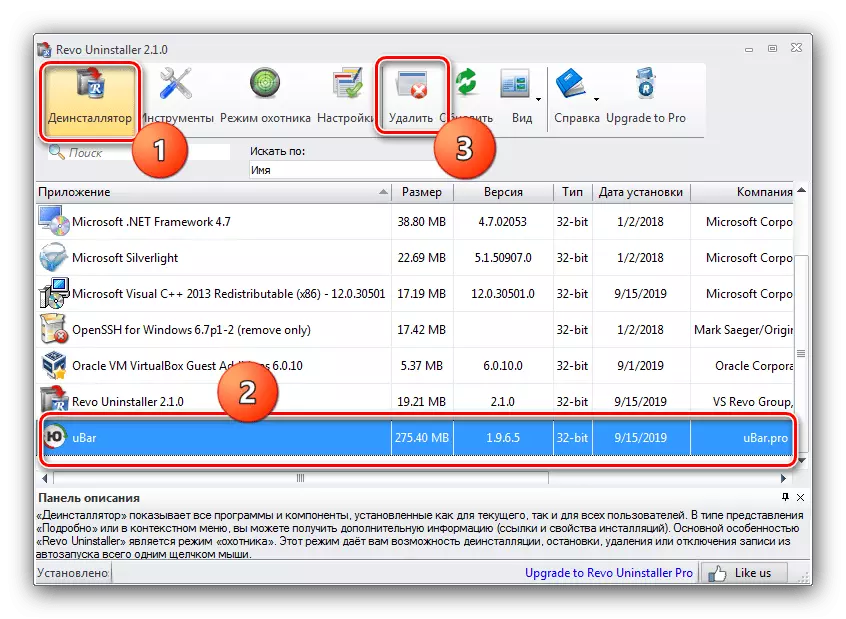
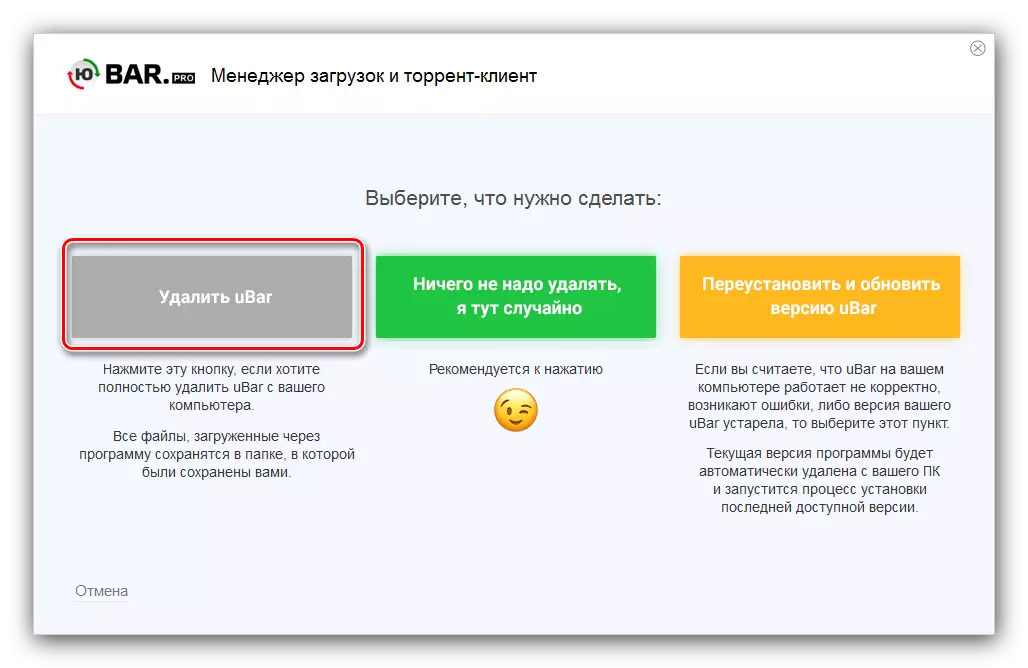
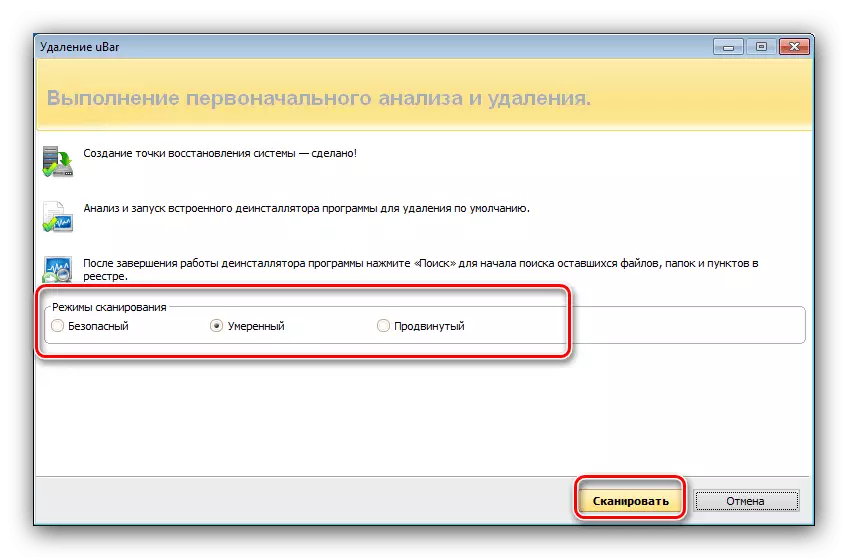
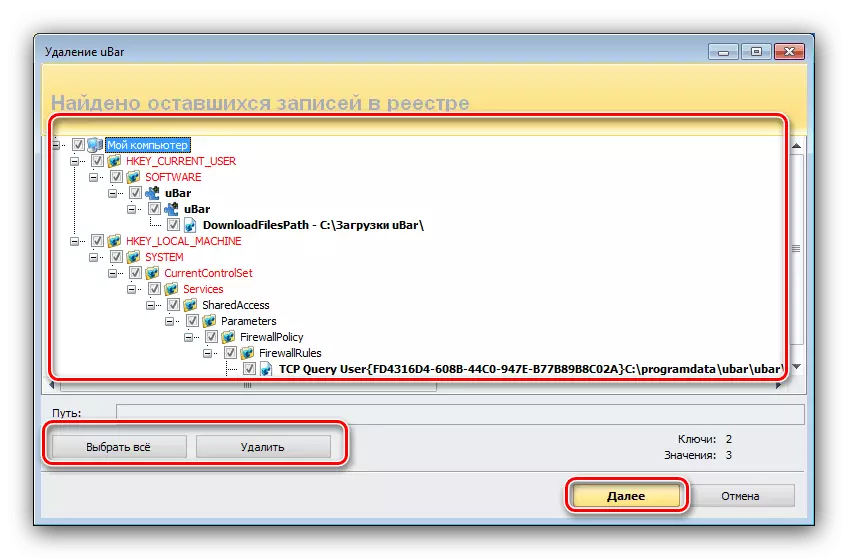

Na to delo z Revo Uninstaller je končano. Za zavarujte rezultat, lahko znova zaženete računalnik in preverite, ali je Yubar popolnoma odstranjen.
2. način: Napredno Uninstaller Pro
Če Revo Uninstaller ne ustreza nečemu, lahko uporabite napredni program Uninstaller Pro - celovito orodje, ki lahko popolnoma odstranite nepotrebne programe.
- Orodje, ki ga potrebujemo, je v orodju Uninstall, ki se nahaja v meniju »Splošno«.
- Seznam nameščene programske opreme se bo odprl - Poišči UBAR tam, preverite potrditveno polje nasproti, nato pa kliknite na gumb "Odstrani" na desni strani okna.

Potrdite brisanje, kot tudi prepričajte, da preverite element "uporabite ostanki skener".
- Odpre se standard Jubara Uninstaller, sledi svojim navodilom.
- Po brisanju glavnih datotek se bo iskanje začelo. Na koncu postopka se prikaže seznam zapisov v registru in datotekah "Tap" - Izberite želeni in kliknite »Naprej«.
- Na koncu postopka bo aplikacija prikazala majhno poročilo o opravljenih ukrepih. Za dokončanje dela kliknite »Končano«.
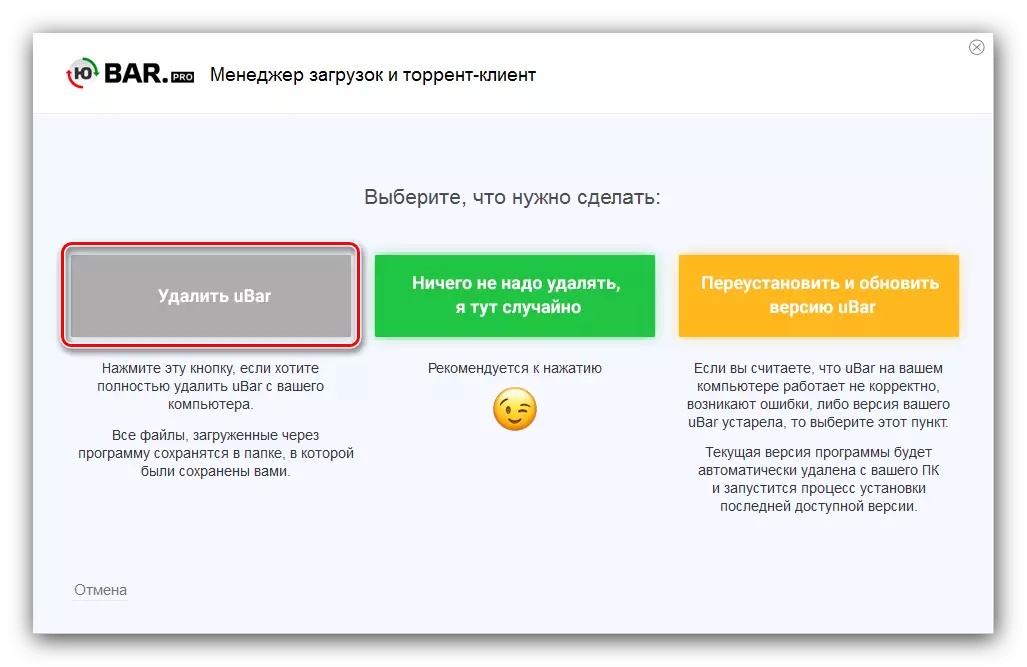
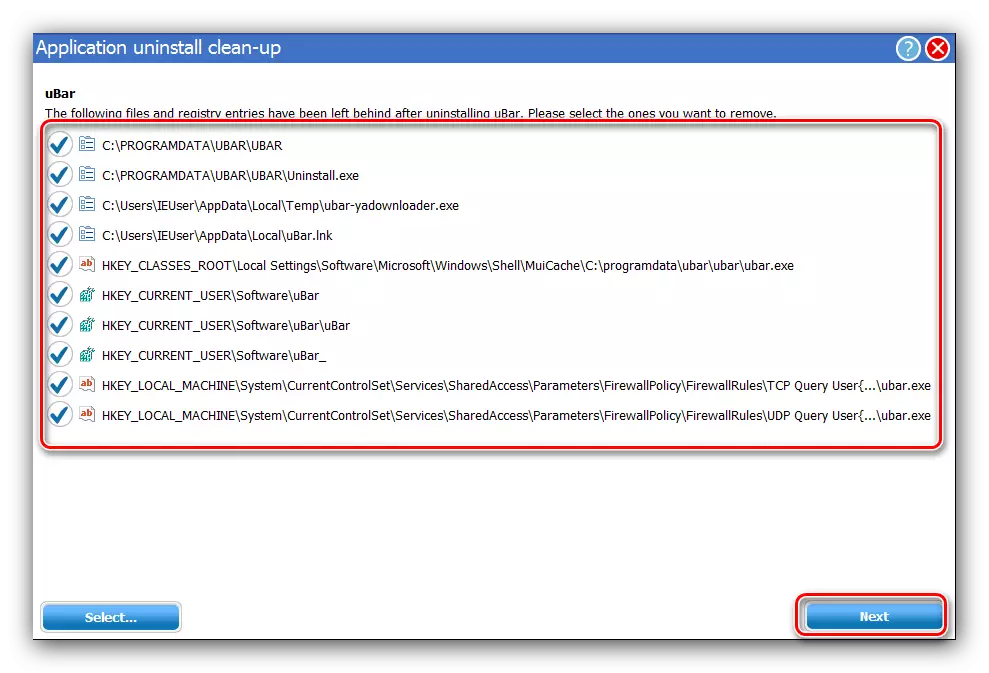
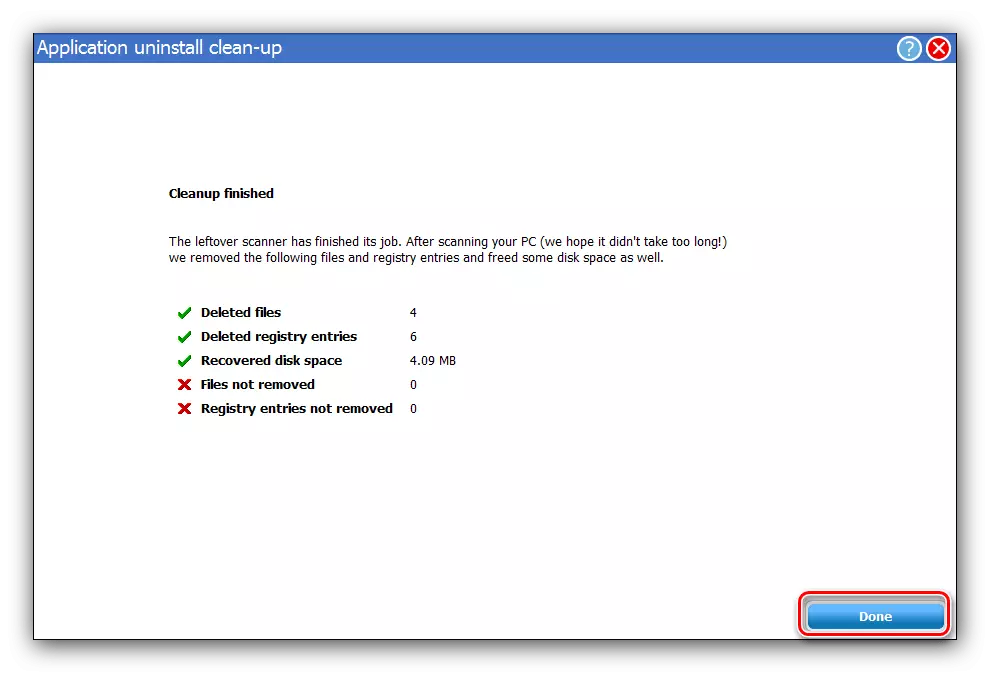
Tako se lahko hitro in zanesljivo znebite UBAR in njegovih sledi.
Metoda 3: CCleaner
Ccleaner, ki je aplikacijski-računalniki za čiščenje računalnika, ima v svojem arzenalu in Uninstaller, ki se bo spopadel z odstranitvijo Yubare.
- Odprite »Izbriši programe«, ki se nahaja znotraj elementa »Orodja«.
- Nato poiščite položaj UBAR, po katerem sprožite postopek odstranitve s pritiskom na ustrezen gumb.
- Sredstva, ki se odstranjujejo, ki nas že poznajo po prejšnjih metodah. Kliknite na gumb "Start Delete" in sledite priročniku pripomočka.
- Po brisanju Yubarja ne zapirajte sekvencerja in pojdite na element "standardnega čiščenja", v katerem uporabite gumb "Analiza".
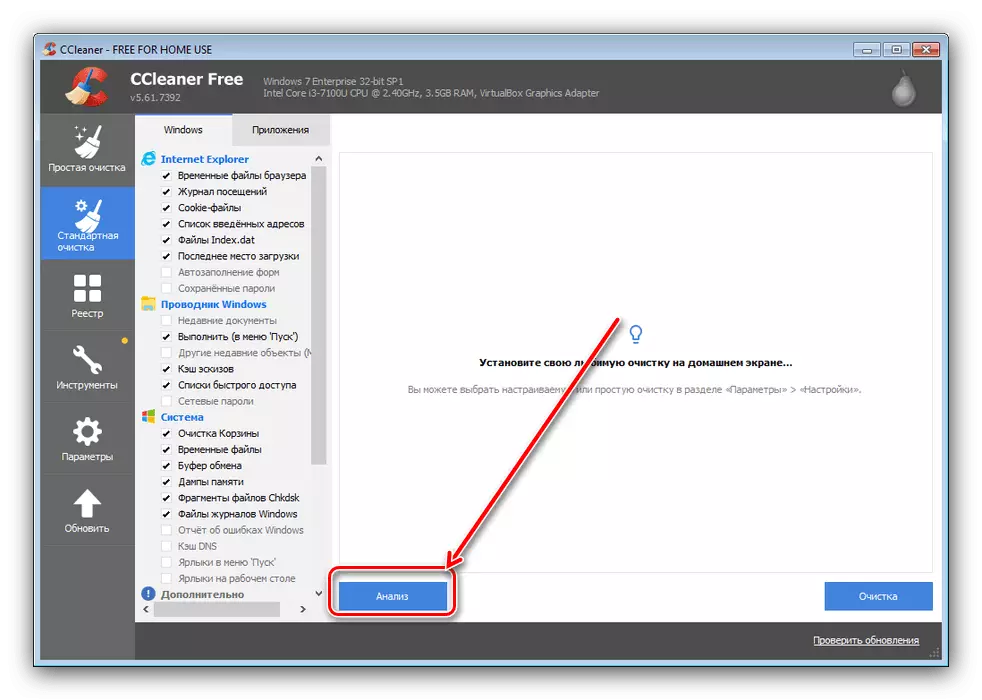
Po odkrivanju smeti, kliknite "Čiščenje" in počakajte na popolno brisanje najdenih zapisov.
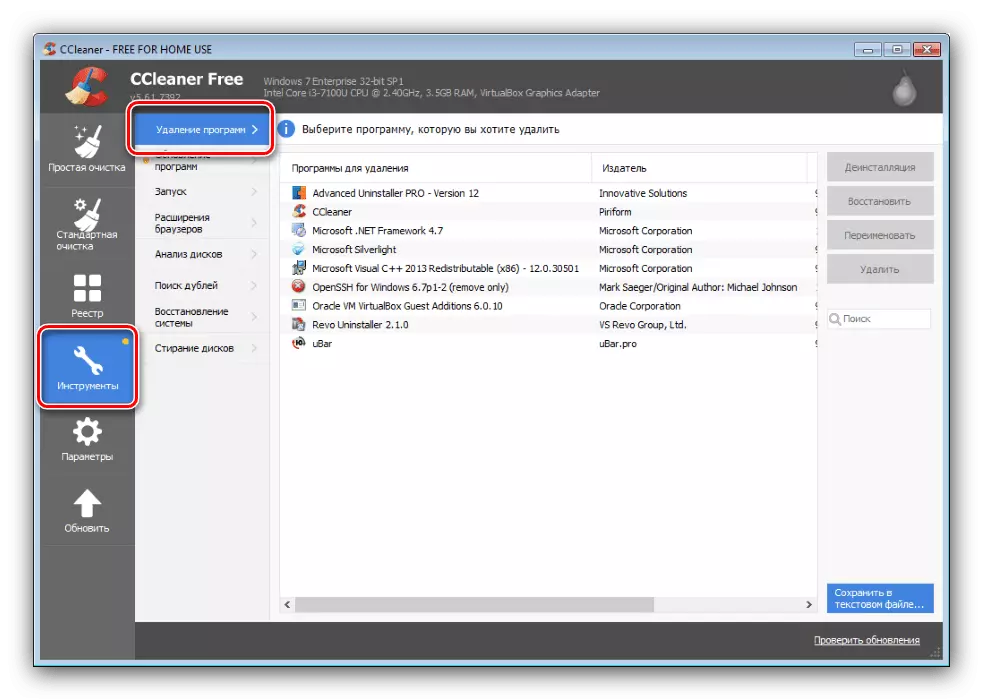
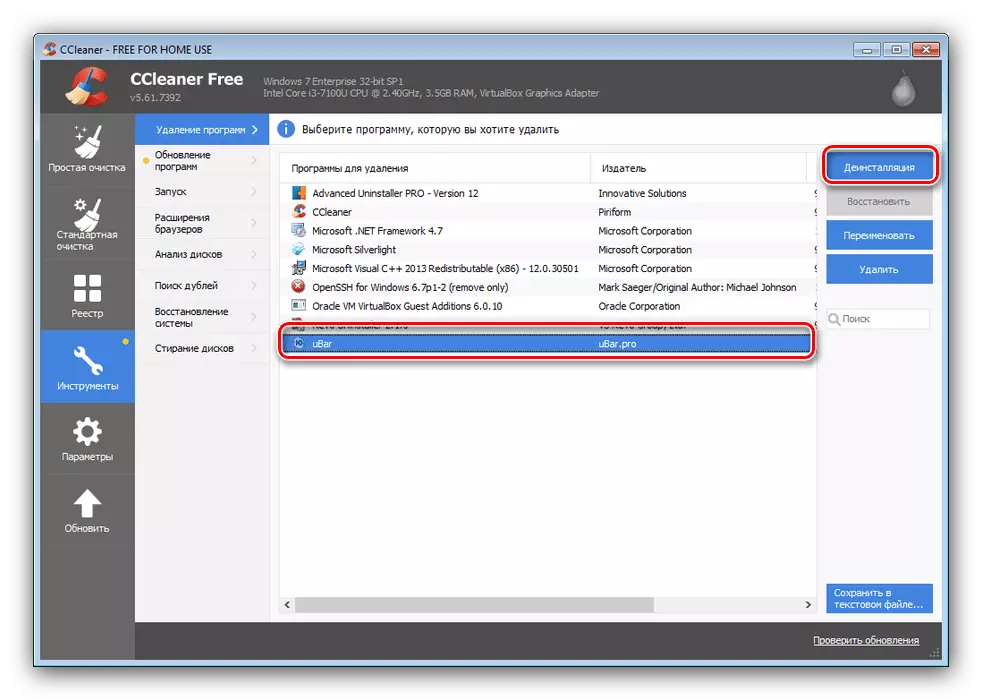
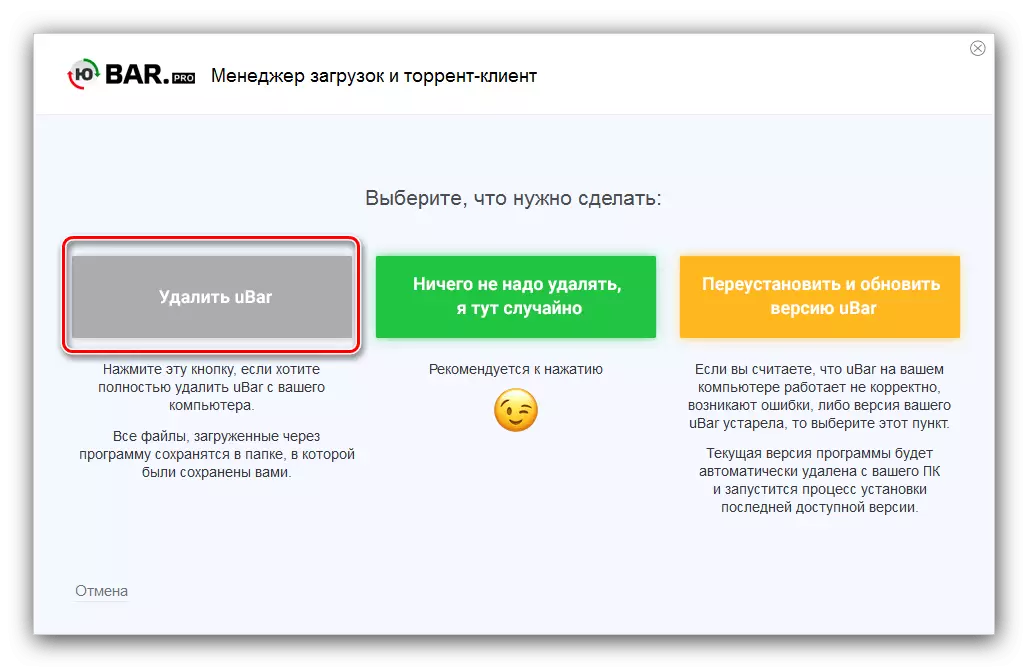
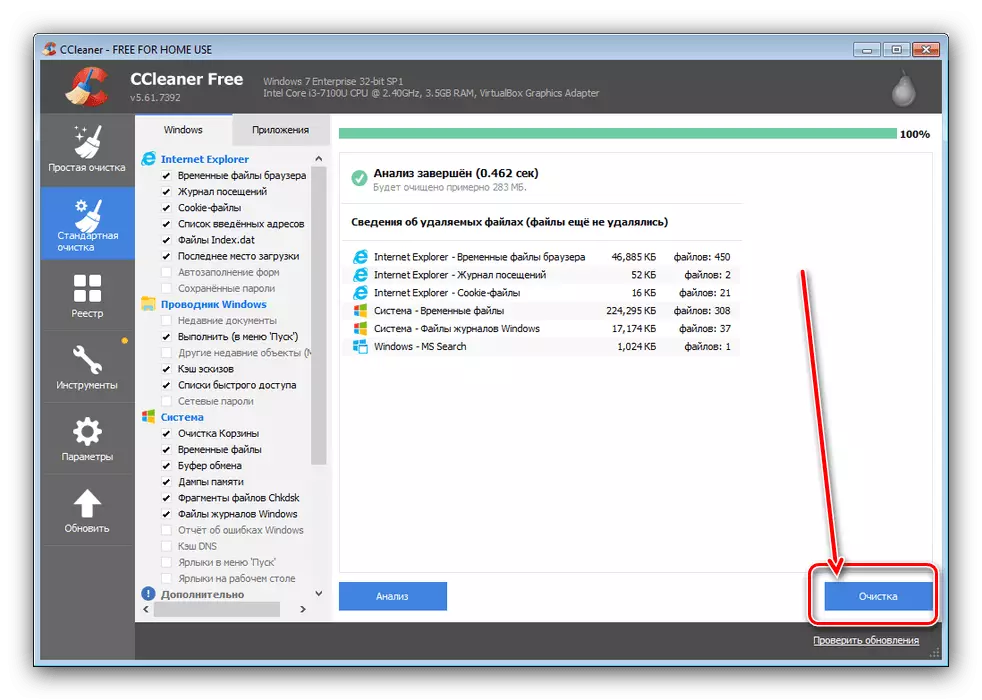
Končaj - zdaj bo Ubar popolnoma odstranjen iz računalnika.
Metoda 4: Sistemi
Nekateri uporabniki ne želijo uporabljati programskih orodij tretjih oseb. Na srečo se lahko znebite Yubare na sredstvih sistema. Postopek njegovega odstranjevanja se pojavi v dveh fazah: neposredno izbriše program in očistite register.
- Za začetek pokličite okno "Run" s pritiskom na kombinacijo WIN + R. Ko se orodje začne, vnesite ukaz Appwiz.cpl in kliknite V redu.
- Odpre se okno "Programi in komponente". Označite zapis UBAR, nato v orodni vrstici kliknite »Izbriši / uredi«.
- Izbrišite program po priporočilih, ki se pojavijo na zaslonu.
- Zdaj morate odstraniti naslednje sledi aplikacije v sistemskem registru. Ponovno zaženite "Run", toda tokrat sesaš ukaz Regedit.
- Ko se odpre urejevalnik registra, pritisnite F3. Začelo se bo orodje za iskanje - vnesite poizvedbo UBAR v njej in uporabite element »Najdi naslednje«.
- Izberite prvi rezultat, ki ga najdete in kliknite nanj z desnim gumbom miške, v kontekstnem meniju uporabite možnost »Izbriši«.
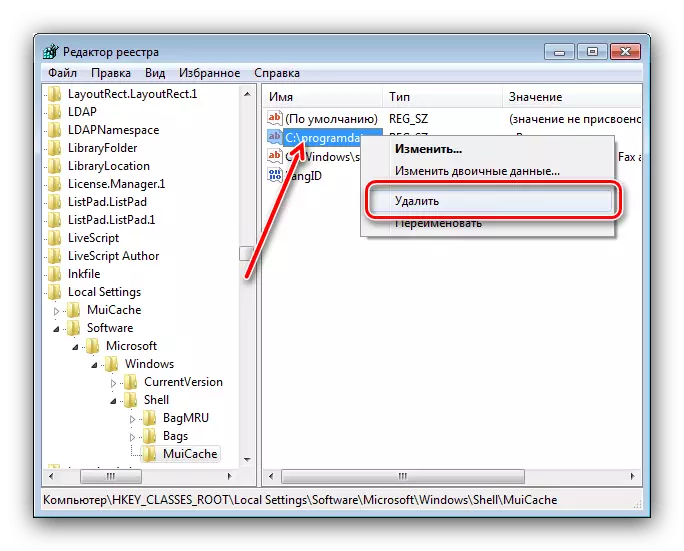
V oknu Opozorilo kliknite »Da.«
- Znova uporabite F3 in izbrišite najdene sledi, ki ponavljajo korake iz koraka 6. Ko so vsi ostanki krmili, zaprite urejevalnik registra in znova zaženite računalnik.

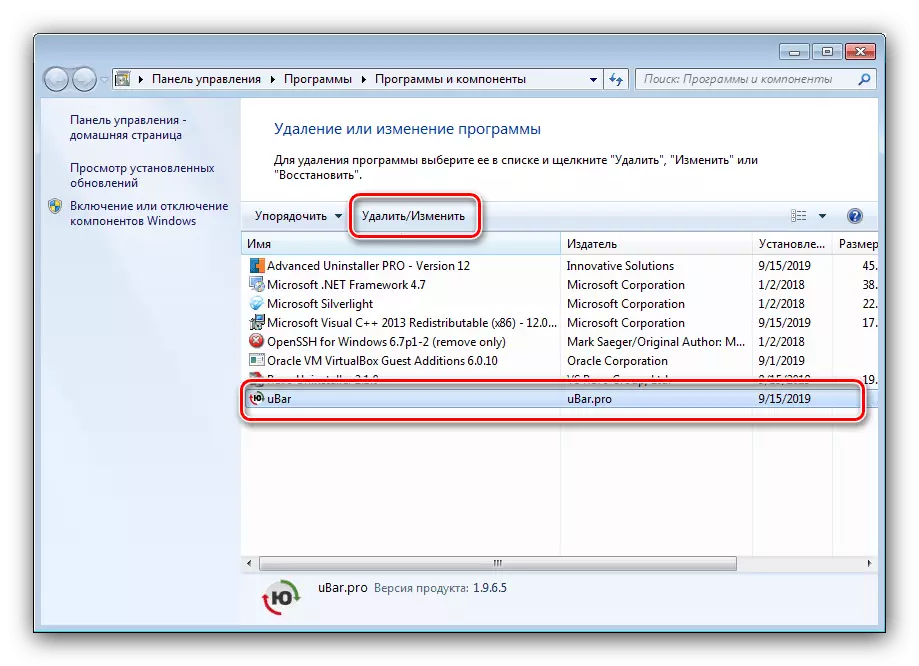

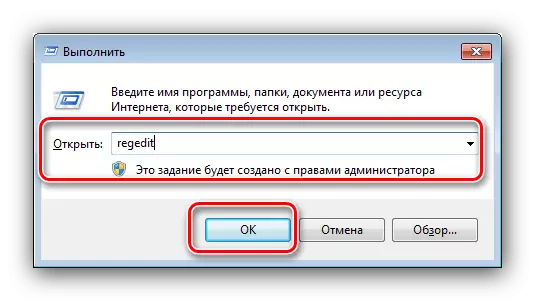

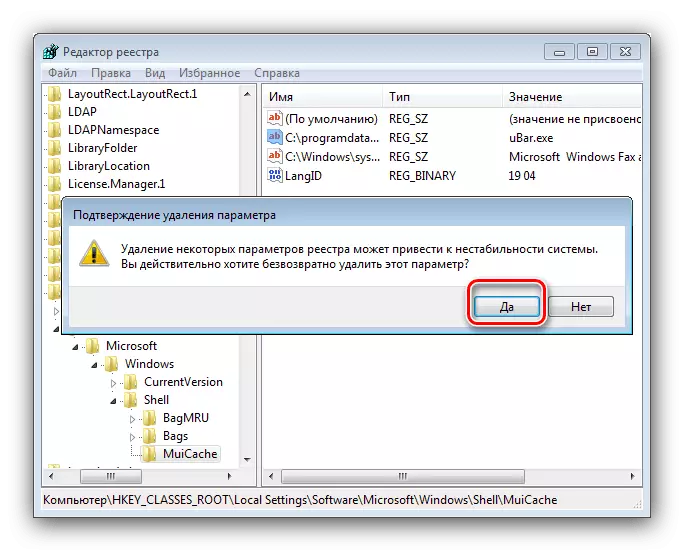
Kot lahko vidite, je odstranitev Yabare nekoliko bolj dolgotrajna sistem, ki se odstranjuje s pomočjo rešitev tretjih oseb.
Zaključek
Seznanili smo se s tehniko odstranitve UBAR v operacijskem sistemu Windows 7, in kot vidimo, ni nič zapletenega.
